こうすれば水平線が消える
では、最後に水平線を消す方法をまとめます。方法は2つ考えられます。1つは段落をまとめて削除する方法です。段落に文字が入力されていないときは、これが最も手っ取り早いでしょう。1. 段落罫線が設定されている段落全体を選択したら[Delete]キーを押します。
![段落罫線が設定されている段落全体を選択したら[Delete]キーを押します](https://imgcp.aacdn.jp/img-a/800/auto/aa/gm/article/2/9/7/9/6/7/4-001.gif) |
| 段落罫線が設定されている段落全体を選択したら[Delete]キーを押します |
2. 段落が削除されて、水平線が消えます。
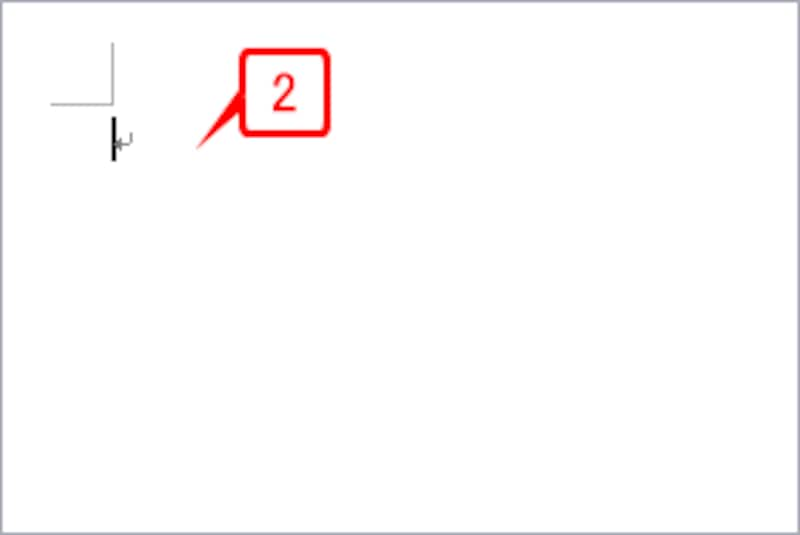 |
| 段落が削除されて、水平線が消えます |
ただし、この方法には欠点があります。もしも段落に文字が入力されていたら、文字も削除されてしまいます。文字が不要ならそれでもかまいませんが、文字を残したいときは次の方法がよいと思います。
1. 段落罫線が設定されている段落全体を選択します。
2. [罫線]→[線種とページ罫線と網かけの設定]を選択して[線種とページ罫線と網かけの設定]ダイアログボックスを開きます。Word 2007の場合は、[ホーム]タブの[段落]グループにある[下罫線]ボタンの[▼]をクリックし、メニューの[線種とページ罫線と網かけの設定]を選択してください。
![段落罫線が設定されている段落全体を選択したら、[罫線]→[線種とページ罫線と網かけの設定]を選択して[線種とページ罫線と網かけの設定]ダイアログボックスを開きます](https://imgcp.aacdn.jp/img-a/800/auto/aa/gm/article/2/9/7/9/6/7/4-003.gif) |
| 段落罫線が設定されている段落全体を選択したら、[罫線]→[線種とページ罫線と網かけの設定]を選択して[線種とページ罫線と網かけの設定]ダイアログボックスを開きます |
3. [罫線]タブに切り替えます。
4. [設定対象]が「段落」になっていることを確認します。
5. [種類]で[罫線なし]を選択します。
6. [OK]ボタンをクリックします。
![[罫線]タブに切り替えたら、[設定対象]が「段落」になっていることを確認し、[種類]で[罫線なし]を選択して[OK]ボタンをクリックします](https://imgcp.aacdn.jp/img-a/800/auto/aa/gm/article/2/9/7/9/6/7/4-004.gif) |
| [罫線]タブに切り替えたら、[設定対象]が「段落」になっていることを確認し、[種類]で[罫線なし]を選択して[OK]ボタンをクリックします |
7. 選択を解除します。文字はそのままで水平線だけが消えました。
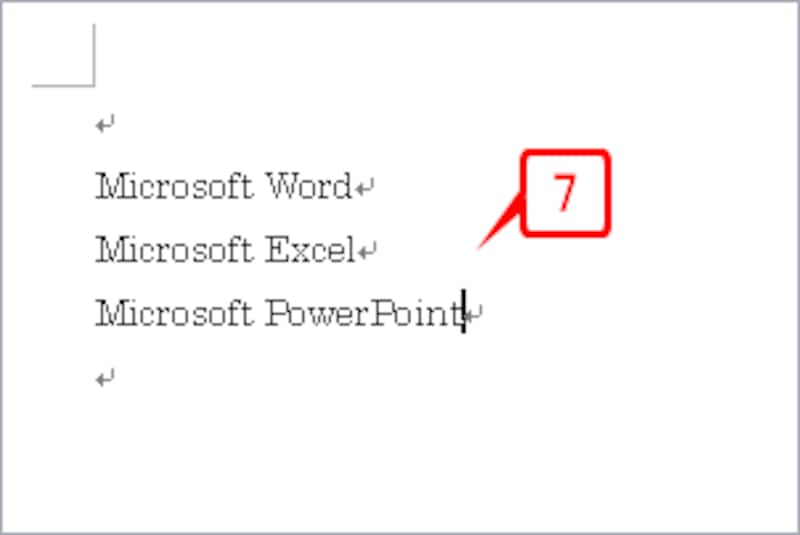 |
| 選択を解除します。文字はそのままで水平線だけが消えました |
「水平線が消えない!」ときは参考にしてください
今回、説明したかったことは、これでほぼすべてです。ただし、じつを言うと今回の記事でも解決できない根本的な問題があります。それは、「段落罫線が設定されている段落はここからここまで」と正確に判断することが難しい、ということです。「---」や「===」で段落下辺に水平線(段落罫線)を引き、その段落で改行した場合、水平線が表示されるのは、いちばん下の段落だけです。ということは、[Enter]キーを何回押したかを覚えていないと、段落罫線が設定されている段落を正確に特定することは難しいということになります。
この問題を解決する方法は、いまのところ私には分かりません。とりあえず、下辺に段落罫線が設定されている段落の上にある段落を、ある程度まとめて選択し、段落罫線の設定を無効にしてみる、という方法が最も現実的ではないかと思います。
以上、長々と書いてしまいましたが、「水平線が消えないよ!」という答えにはなっているかと思います。参考になれば幸いです。
【参考記事】
線をスマートに引こう(2003/2007)
段落罫線を使いこなそう(2003/2007)







